MobaXterm 是一款功能强大的终端软件,它集成了 SSH、Telnet、RDP、VNC、FTP、SFTP、X11 转发等多种网络协议,使得用户可以在 Windows 系统上方便地进行远程连接和文件传输。
1. MobaXterm 简介
MobaXterm 是一款专为 Windows 系统设计的终端软件,它提供了一个统一的界面来管理多种网络协议。与传统的终端软件相比,MobaXterm 具有以下特点:
- 多协议支持 :支持 SSH、Telnet、RDP、VNC、FTP、SFTP、X11 等多种网络协议。
- 图形化界面 :提供了一个直观的图形化界面,使得用户可以轻松地配置和使用各种网络协议。
- 标签式管理 :支持标签式管理,用户可以同时打开多个终端窗口,方便进行多任务操作。
- 文件传输 :支持文件传输功能,可以方便地在本地和远程系统之间传输文件。
- X11 转发 :支持 X11 转发,可以在 Windows 系统上运行基于 X11 的图形界面程序。
2. 安装 MobaXterm
在 Windows 系统上安装 MobaXterm 的步骤如下:
3. 配置 SSH 连接
SSH 是一种安全的网络协议,用于远程登录和管理服务器。以下是使用 MobaXterm 配置 SSH 连接的步骤:
- 打开 MobaXterm,点击“会话”菜单,选择“新建会话”。
- 在弹出的会话配置窗口中,选择“SSH”作为连接类型。
- 输入远程服务器的 IP 地址或域名,并设置端口号(默认为 22)。
- 输入用户名和密码,或者使用密钥进行认证。
- 点击“确定”按钮,MobaXterm 将尝试连接到远程服务器。
4. 使用 SFTP 传输文件
SFTP 是一种基于 SSH 的文件传输协议,可以安全地在本地和远程系统之间传输文件。以下是使用 MobaXterm 进行 SFTP 传输的步骤:
- 在 MobaXterm 中,点击“会话”菜单,选择“新建会话”。
- 选择“SFTP”作为连接类型。
- 输入远程服务器的 IP 地址或域名,并设置端口号(默认为 22)。
- 输入用户名和密码,或者使用密钥进行认证。
- 点击“确定”按钮,MobaXterm 将打开一个文件管理器窗口,显示远程服务器上的文件系统。
- 通过拖放或复制粘贴的方式,将文件从本地传输到远程服务器,或从远程服务器传输到本地。
5. 配置 Telnet 连接
Telnet 是一种早期的网络协议,用于远程登录和管理服务器。以下是使用 MobaXterm 配置 Telnet 连接的步骤:
- 打开 MobaXterm,点击“会话”菜单,选择“新建会话”。
- 选择“Telnet”作为连接类型。
- 输入远程服务器的 IP 地址或域名,并设置端口号(默认为 23)。
- 输入用户名和密码进行认证。
- 点击“确定”按钮,MobaXterm 将尝试连接到远程服务器。
6. 使用 X11 转发
X11 转发是一种技术,允许在 Windows 系统上运行基于 X11 的图形界面程序。以下是使用 MobaXterm 进行 X11 转发的步骤:
- 在 MobaXterm 中,点击“会话”菜单,选择“新建会话”。
- 选择“SSH”作为连接类型。
- 在“高级 SSH 选项”中,勾选“启用 X11 转发”。
- 输入远程服务器的 IP 地址或域名,并设置端口号(默认为 22)。
- 输入用户名和密码,或者使用密钥进行认证。
- 点击“确定”按钮,MobaXterm 将尝试连接到远程服务器,并启用 X11 转发。
7. 总结
MobaXterm 是一款功能强大的终端软件,它为 Windows 用户提供了一个统一的界面来管理多种网络协议。通过 MobaXterm,用户可以方便地进行远程连接、文件传输和图形界面程序的运行。
-
WINDOWS
+关注
关注
4文章
3584浏览量
89481 -
软件
+关注
关注
69文章
5034浏览量
88184 -
网络协议
+关注
关注
3文章
270浏览量
21659
发布评论请先 登录
相关推荐
如何在Windows中安装Ubuntu系统
如何在windows上emulate不同操作系统
Mobaxterm 的命令行使用方法
如何使用 Mobaxterm 建立 Linux 服务器连接
Mobaxterm 常见问题与解决方法
Mobaxterm 的插件和扩展功能
Mobaxterm 终端模拟器使用技巧
如何使用 Mobaxterm 进行远程连接
内网穿透——windows系统中搭建私人影音平台
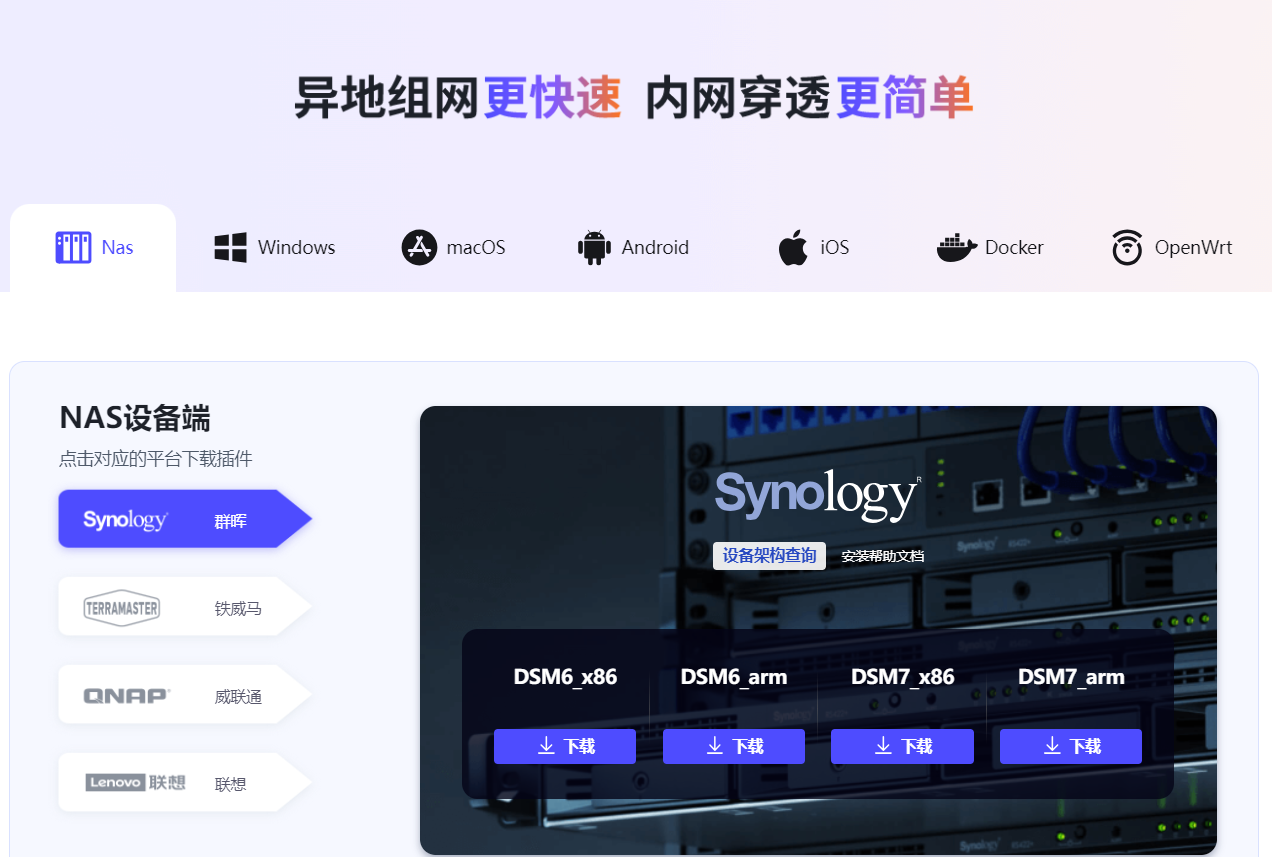





 Mobaxterm 在 Windows 系统中的应用
Mobaxterm 在 Windows 系统中的应用











评论